你可以使用此屏幕提供的信息来帮助调试查询问题。
此部分介绍如何通过 UI 来处理查询历史。 若要使用 API 处理查询历史记录,请参阅查询历史记录。
查看查询历史记录
如果你是查询所有者,则可以查看以前的查询运行。 如果用户对执行查询的 SQL 仓库具有至少 CAN VIEW 访问权限,则其他用户可以查看查询运行。
若要查看查询的以前运行,请执行下面的操作:
单击
边栏中的查询历史记录。
(可选)使用页面顶部附近的筛选器按用户、日期范围、计算、持续时间、查询状态、语句类型和语句 ID 对列表进行筛选。
注意
具有“以所有者身份运行”权限的用户与另一个具有“可运行”权限的用户共享的 Databricks SQL 查询会显示在执行查询的用户(而不是共享查询的用户)的查询历史记录中。
查看查询详细信息
若要查看有关查询的详细信息(例如,完整的查询语句、查询源、持续时间、返回的行数以及 I/O 性能或执行详细信息),请执行以下操作:
访问上一部分中概述的查询历史记录。
单击要查看的查询文本。 右侧打开一个摘要面板。
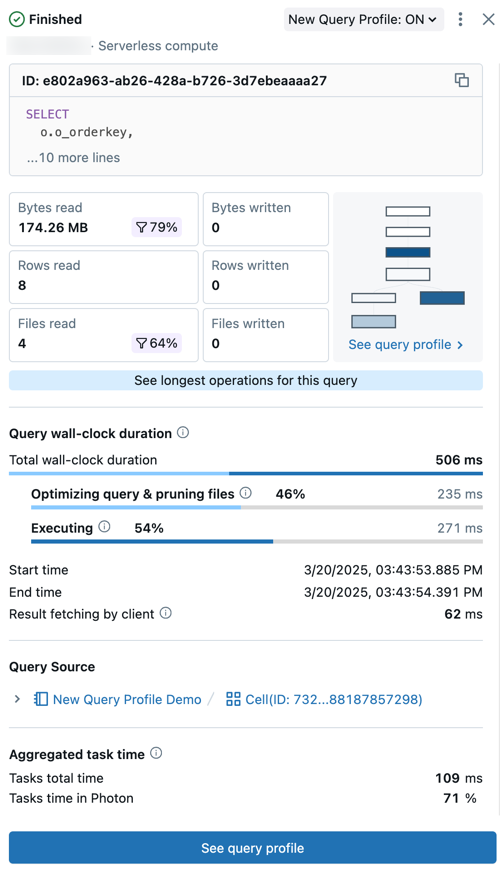
- 查询状态: 查询已标记其当前状态: 已排队、 正在运行、 已完成、 失败或 已取消。
- 用户和计算详细信息: 请参阅此查询运行的用户名、计算类型和运行时详细信息。
- ID: 这是与给定查询执行关联的通用唯一标识符(UUID)。
- 查询语句: 本部分包括完整的查询语句。 如果查询太长而无法显示在预览中,请单击 ...。查看全文的更多行 。
- 查询指标: 查询分析的常用指标显示在查询文本下。 带有某些指标的筛选器图标表示扫描期间修剪的数据百分比。
- 查看查询配置文件:此摘要中显示了查询配置文件有向无环图 (DAG) 的预览。 这有助于快速估算查询复杂性和执行流。 单击“ 查看查询配置文件 ”打开详细的 DAG。
- 查看此查询的最长运算符: 单击此按钮可打开 顶部运算符 面板。 此面板显示查询中运行时间最长的运算符。
- 查询挂钟持续时间:从计划开始到查询执行结束经过的总时间以摘要形式提供。 计划、查询优化和文件修剪的详细细分,以及执行时间,显示在摘要下方。
- 查询源: 单击列出的对象的名称以转到查询源。
- 聚合任务时间: 查看跨所有节点的所有核心执行查询所花费的总时间。 如果并行执行多个任务,则持续时间可能明显长于挂钟持续时间。 如果任务等待可用节点,则持续时间可能比挂钟持续时间要短。
- 输入/输出(IO): 查看查询执行期间读取和写入的数据的详细信息。
有关查询性能的更多详细信息(包含其执行计划),请单击页面底部附近的“查看查询配置文件”。 有关详细信息,请参阅查询配置文件。
终止正在执行的查询
若要终止由你或其他用户启动的长时间运行的查询,请执行以下操作:
访问上一部分中概述的查询历史记录。
单击查询文本。
单击“状态”旁边的“取消” 。
注意
仅当查询正在运行时才会取消。
查询被终止,其状态更改为“已取消”。
注意
只能通过 Pipelines UI 取消使用 Lakeflow 声明性管道计算的语句。